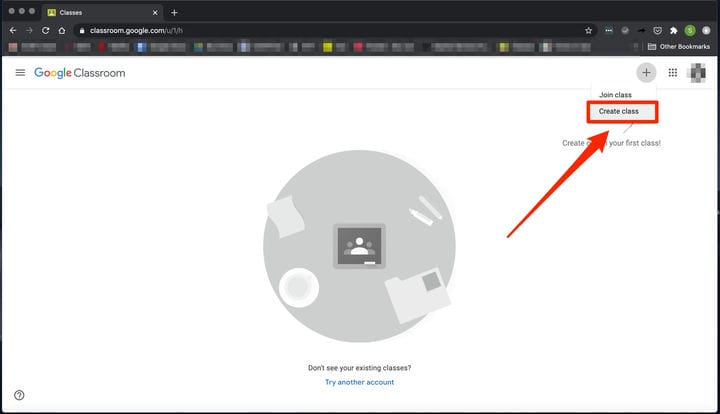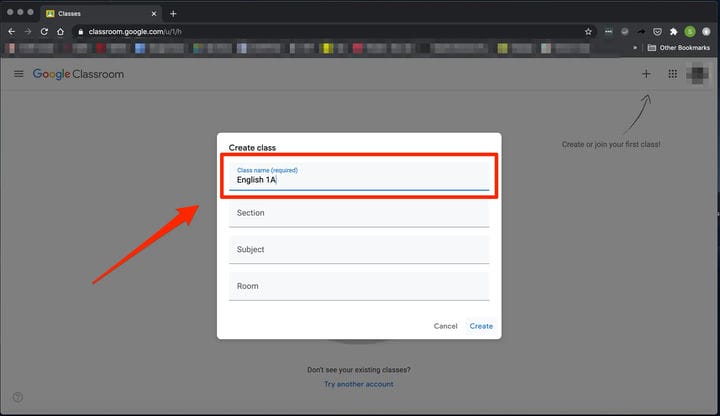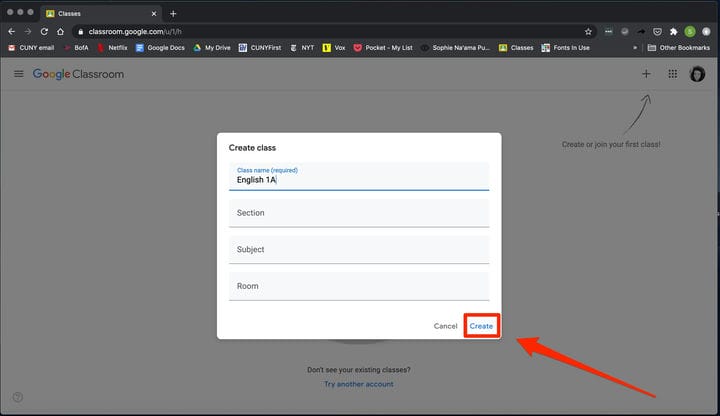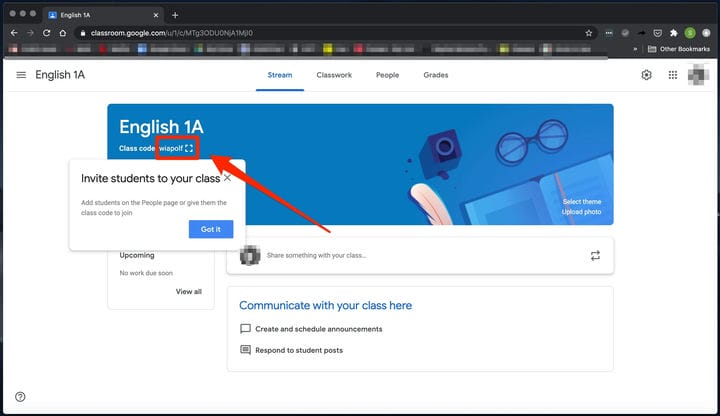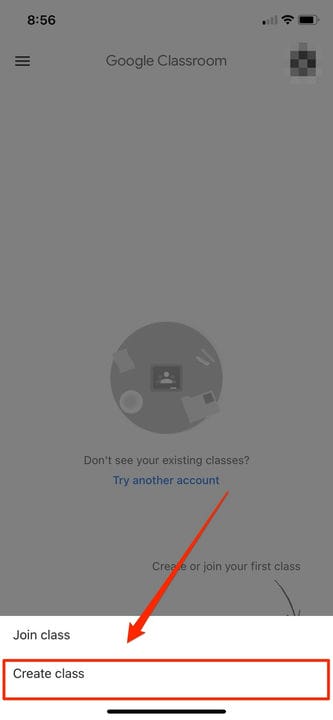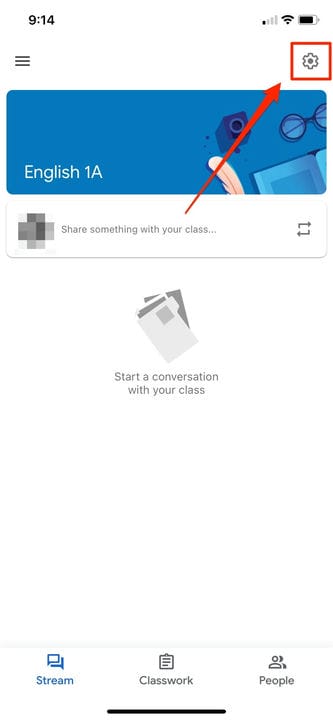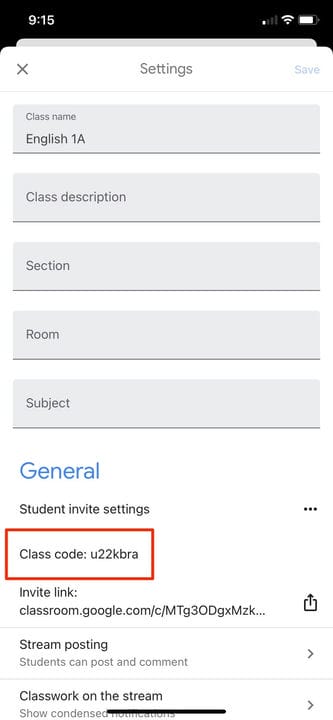Comment créer une salle de classe Google sur ordinateur ou mobile
- Vous pouvez créer une salle de classe Google pour gérer virtuellement, collaborer et suivre les progrès de la classe gratuitement à l'aide de votre compte G Suite ou personnel Gmail.
- Une fois que vous avez nommé le cours, cliquez sur "Créer" et commencez à ajouter du matériel de cours et des annonces sur la page du flux de cours.
- Vous pouvez ajouter des élèves à votre Google Classroom directement ou via un code de classe.
Si vous enseignez un cours à distance et que votre organisation dispose d'un compte Google Workspace ou G Suite for Education, vous pouvez utiliser la plate-forme Google Classroom pour vous aider à rester en contact avec les élèves.
Google Classroom vous permet de télécharger et de programmer des devoirs qui apparaissent sur le calendrier numérique d'un élève et de noter le travail de manière transparente à l'aide de rubriques intégrées et de rapports d'originalité pour éviter le plagiat. Vous pouvez également communiquer directement avec les tuteurs de vos élèves, les informer numériquement des nouvelles annonces de classe ou rencontrer les élèves en face à face avec Google Meet
.
Mais avant de pouvoir faire quoi que ce soit, vous devrez lancer une classe. Vous pouvez créer une salle de classe sur votre ordinateur de bureau ou votre appareil mobile via votre compte G Suite associé en quelques étapes rapides.
Pour qu'une personne puisse accéder à votre salle de classe, vous devez l'inviter individuellement ou partager un code de classe avec elle. Ceux-ci se trouvent à des endroits légèrement différents sur le bureau et l'iPhone.
Certains utilisateurs peuvent uniquement être autorisés à rejoindre des cours, tandis que d'autres connectés via le compte Google Workspace de leur organisation peuvent avoir besoin de contacter l'administrateur pour obtenir l'autorisation de créer des cours. Si vous avez besoin d'aide pour vous connecter à Google Classroom, consultez "Comment se connecter à Google Classroom".
Avec une configuration Google Classroom, vous êtes sur le point de vous lancer dans la vraie vie de l'enseignement à l'école, à la maison ou en déplacement.
Comment créer une classe Google sur un ordinateur
1. Ouvrez votre navigateur Web et accédez à class.google.com.
2. Cliquez sur le signe «+» en haut à droite.
3. Sélectionnez "Créer une classe" dans le menu déroulant.
Cela commencera votre processus de création de classe.
4. Une fenêtre apparaîtra vous invitant à nommer la classe et à remplir d'autres champs tels que "Section", "Sujet" et "Salle". Remplis-le.
Vous devez nommer la classe pour la créer, mais les autres champs sont facultatifs.
5. Cliquez sur "Créer" en bas à droite de la fenêtre contextuelle.
Vous avez maintenant créé une salle de classe Google.
6. Pour partager l'accès à la salle de classe à l'aide du code du cours, localisez-le en haut à gauche du « flux du cours ».
Votre code de cours en haut à gauche du flux de cours sur le bureau.
Comment créer une classe Google sur un iPhone ou un Android
1. Lancez l'application Google Classroom.
2. Appuyez sur le signe "+" en bas à droite de l'écran d'accueil de l'application.
3. Sélectionnez "Créer une classe" dans le menu.
Cela lancera le nouveau processus de classe.
4. Dans la fenêtre qui apparaît, nommez la classe et remplissez « Section », « Sujet » et « Salle ».
5. Appuyez sur "Créer" en haut à droite de la fenêtre contextuelle.
6. Pour trouver le code du cours, appuyez sur l'icône Paramètres.
Le code de classe se trouve dans le menu Paramètres ou l'icône d'engrenage en haut à droite.
7. Dans la fenêtre qui apparaît, sélectionnez « Code de classe » sous la rubrique « Général ».
Trouvez votre code de classe sous "Général".